历史版本2 :仪表板简介 返回文档
编辑时间:
内容长度:图片数:目录数:
修改原因:
1. 概述编辑
仪表板是放置可视化图表的面板,一张精心设计的仪表板不仅能够协调组织工作,帮助发现问题的关键,还能让别人一眼了解您想表达的内容,或者在你的基础上发散思维,拓展分析。
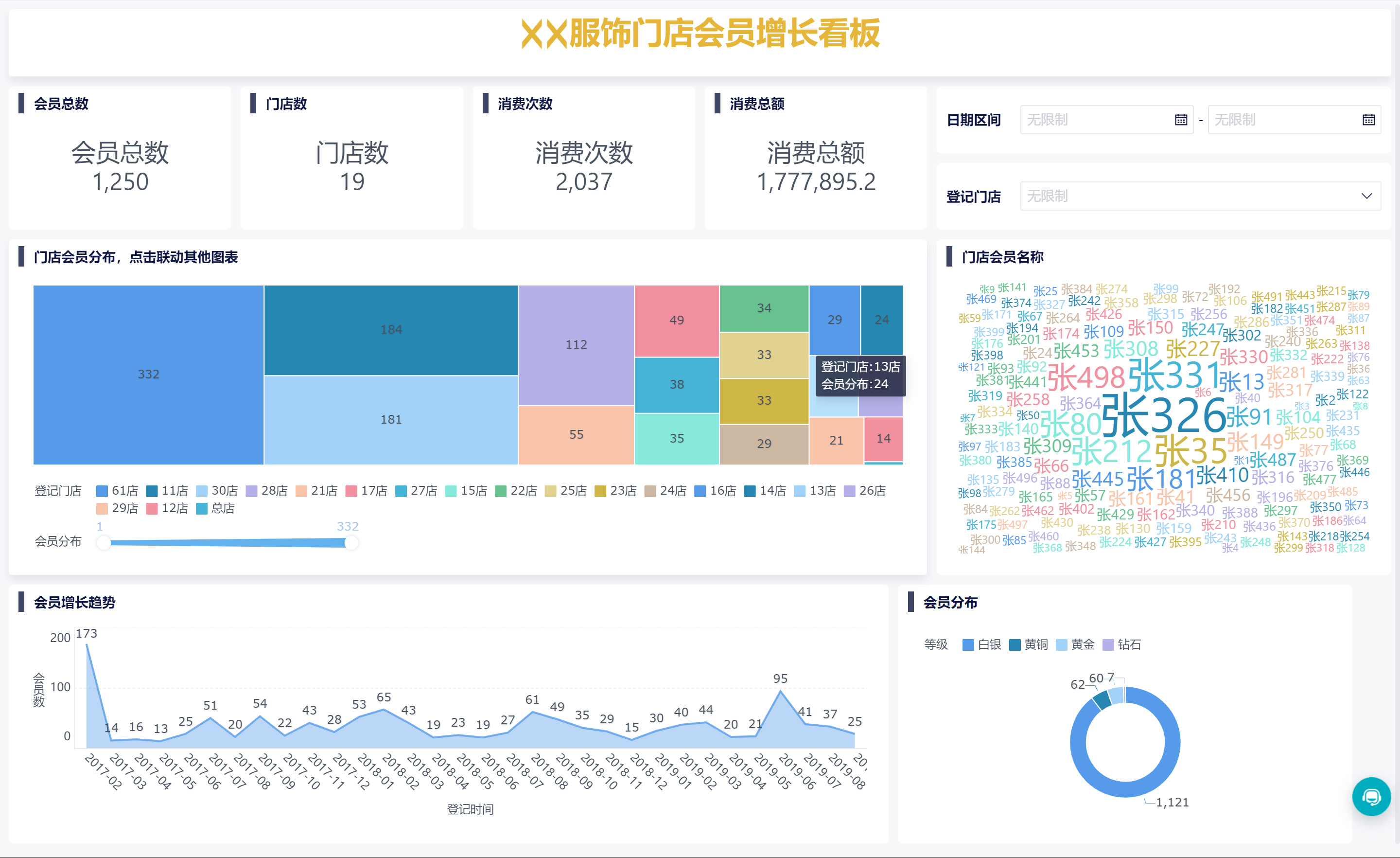
2. 索引编辑
本节介绍仪表板可以实现的一些场景,及对应的帮助文档,可以点击文档链接进行学习。
| 序号 | 简介 | 参考文档 |
|---|---|---|
| 1 | 仪表板的制作流程,介绍创建仪表板、添加图表等 | 仪表板制作流程 |
| 2 | 仪表板中想要添加筛选器,选择性的展示数据 | 筛选器基础功能 |
| 3 | 制作仪表板时,想要在仪表板添加一些说明性的文字 | 文本组件 |
| 4 | 想知道制作仪表板的数据是什么时候更新的 | 最近更新时间组件 |
| 5 | 在仪表板中设置组件之间的联动效果 | 设置图表联动 |
| 6 | 用户可以通过公共链接,把制作的仪表板分享给他人查看。 | 分享仪表板 |
| 7 | 当用户需要将仪表板导出,保存数据和图表,进行一些其他处理或报告使用的时候,可以用到九数云的导出功能 | 导出仪表板 |
3. 仪表板介绍编辑
在编辑仪表板界面,有如下的按钮,本节将一一介绍。
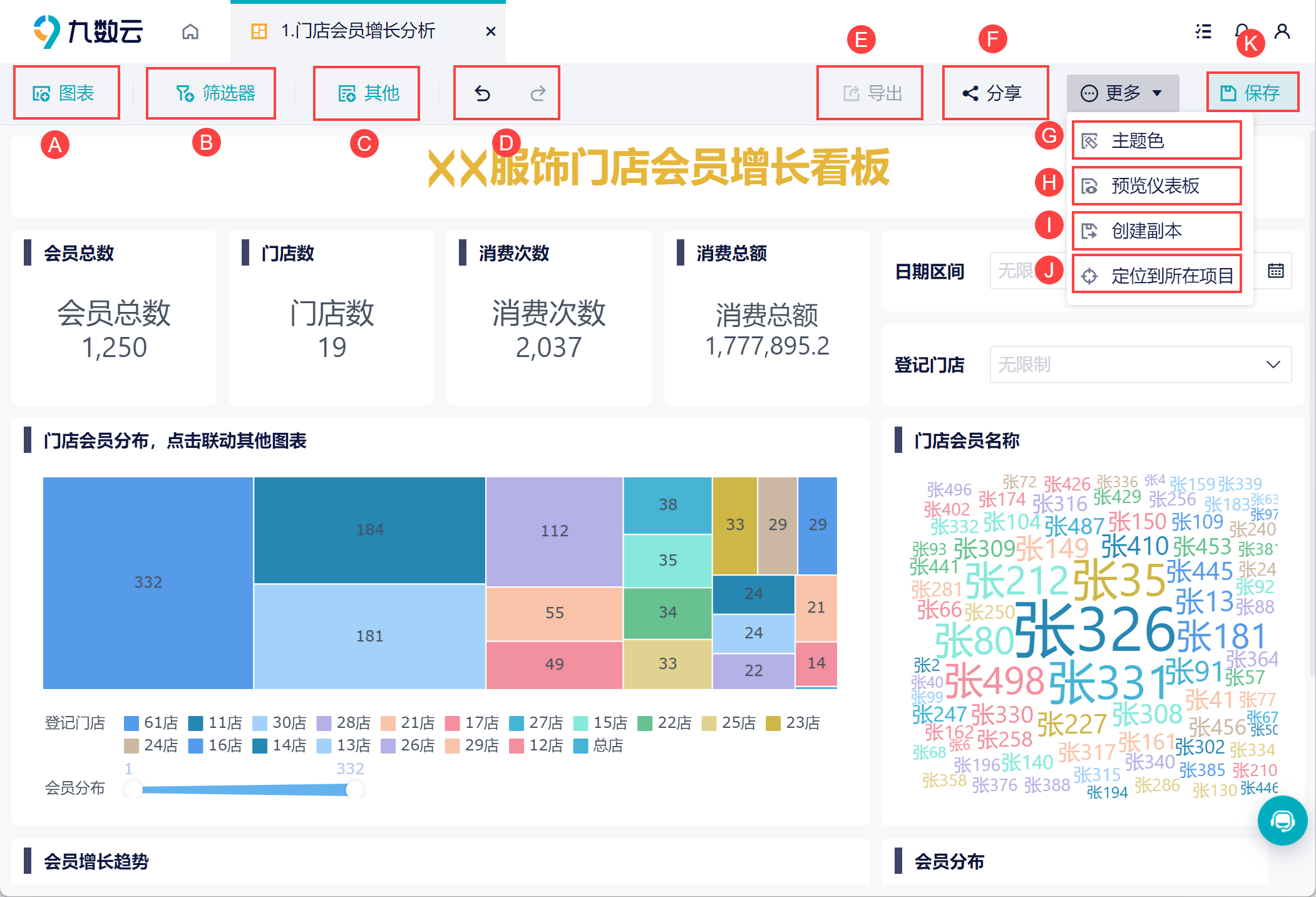
3.1 添加图表
点击「图表」按钮,可以将数据表或者制作好的图表拖入仪表板中。如果拖入一张没有制作过图表的数据,会自动生成一张明细表。
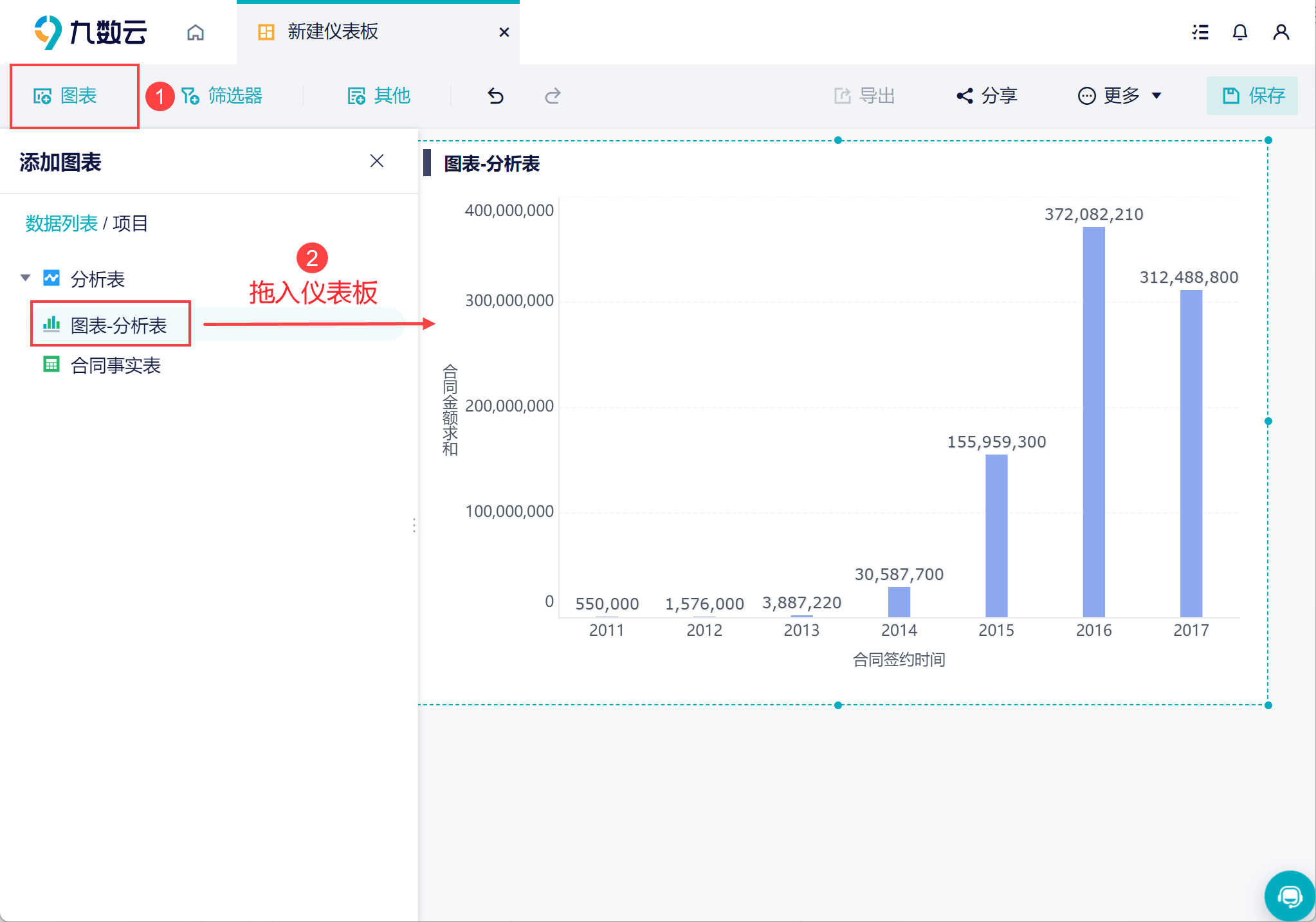
3.2 添加筛选器
添加「筛选器」不是必要的,但一般场景都会涉及到,其实它就是通过控件让用户通过条件自由筛选并展示数据。选择想要的筛选器,直接拖入仪表板中即可。
筛选器用法可参考文档:筛选器基础功能、时间筛选器、文本筛选器、数值筛选器、权限筛选器
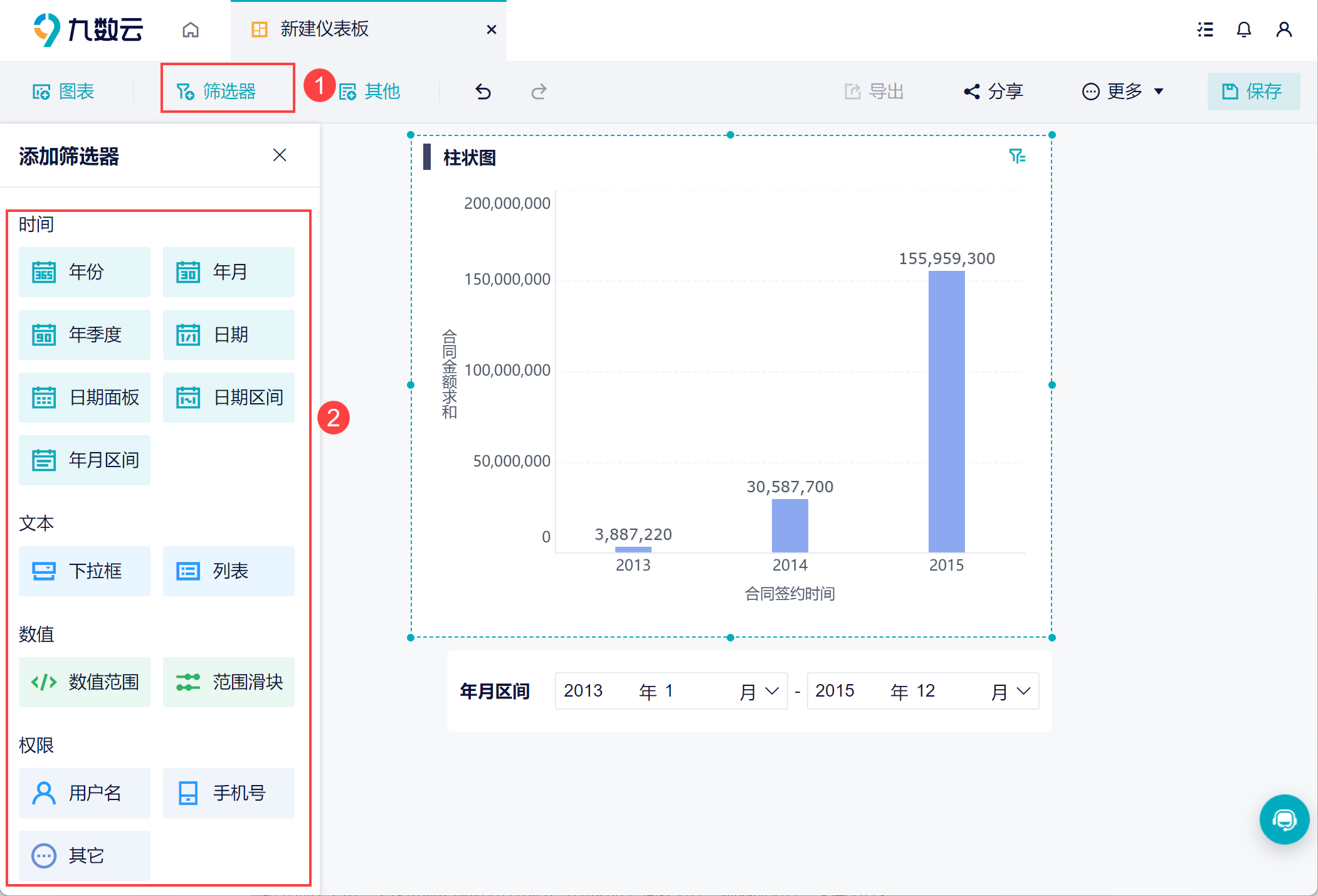
3.3 其他组件
文本:可以在仪表板中添加说明文字,文字设置可参考文档:文本组件
最近更新时间:在仪表板中使用「最近更新时间」组件来展示图表所使用数据的更新时间,详情参考文档:更新时间组件
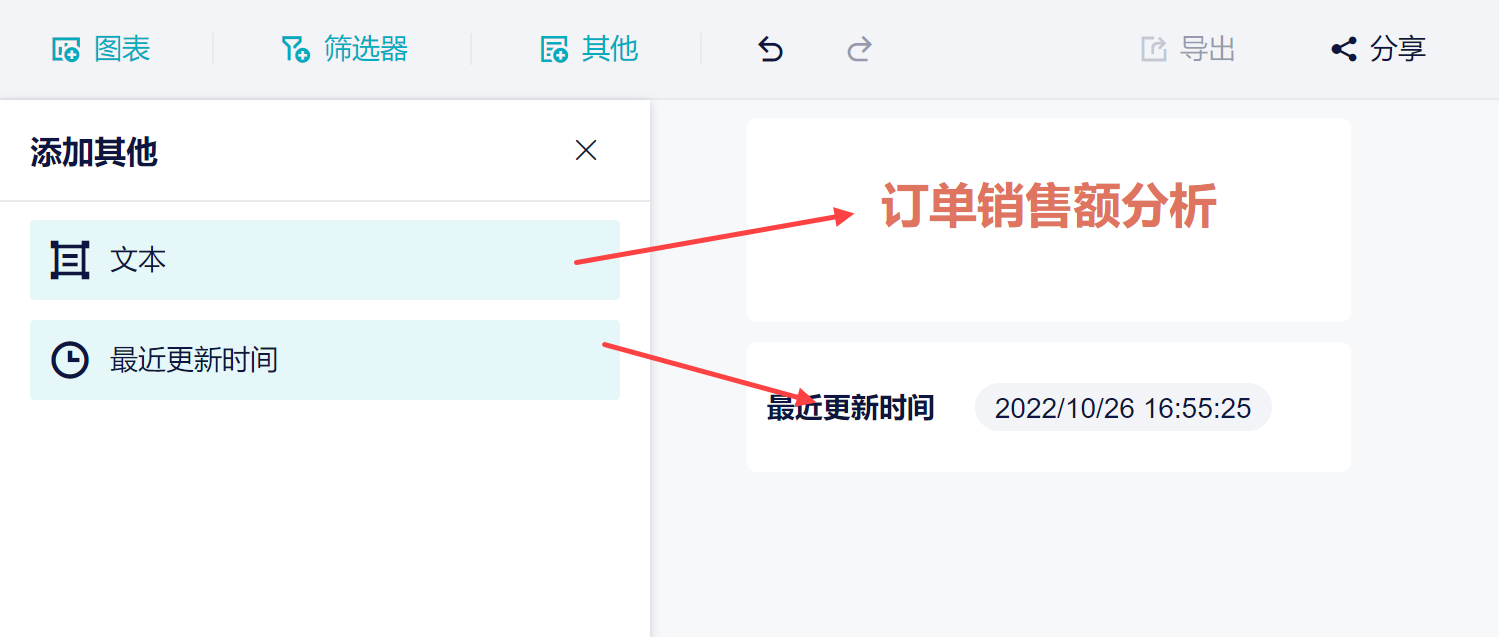
3.4 撤销与还原
撤销和还原按钮可以对用户编辑仪表板的动作进行撤销和还原。
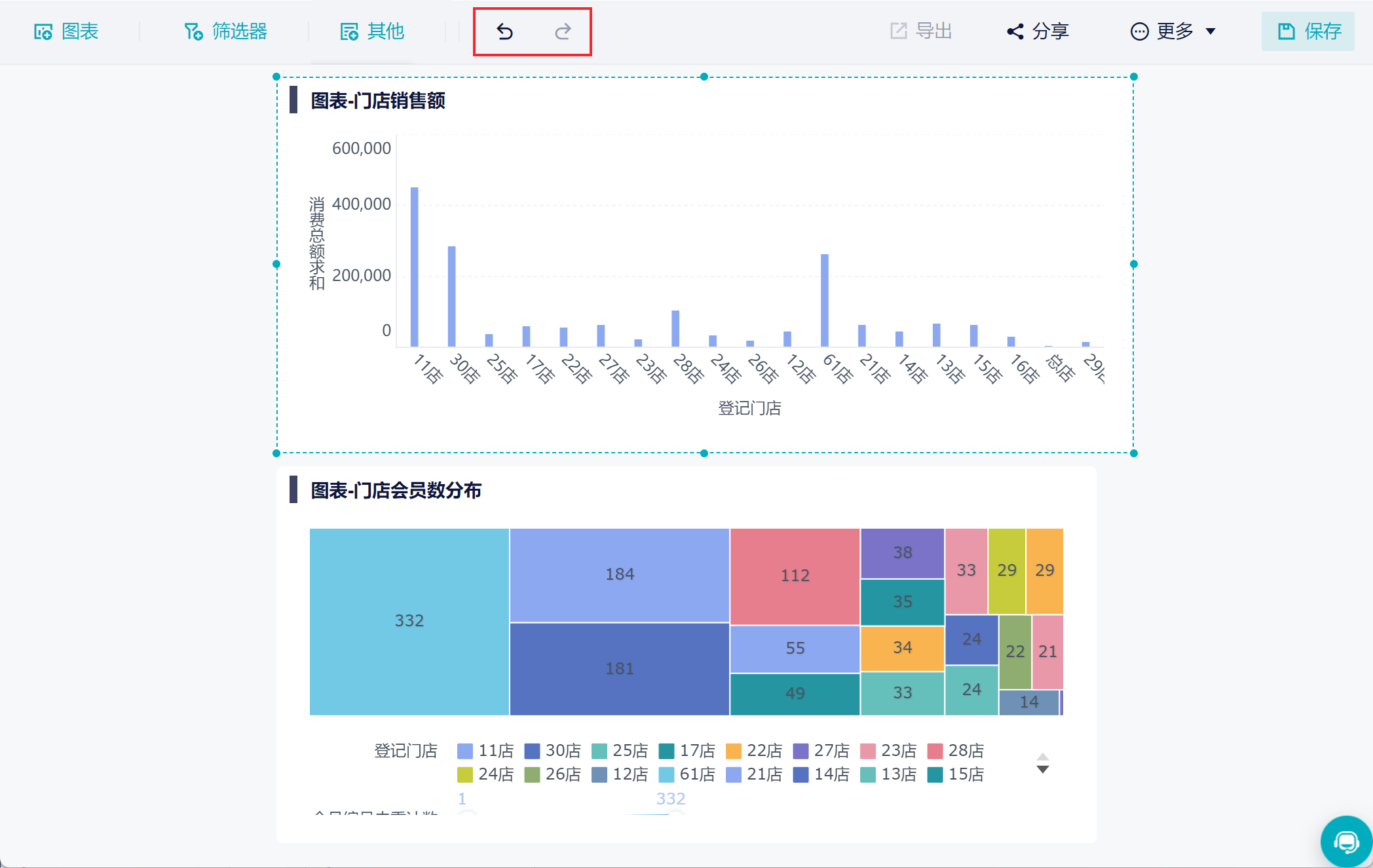
3.5 分享仪表板
支持将仪表板通过 URL 的形式分享给其他用户,且可以设置密码访问增强安全性。
详情参见文档:仪表板链接分享
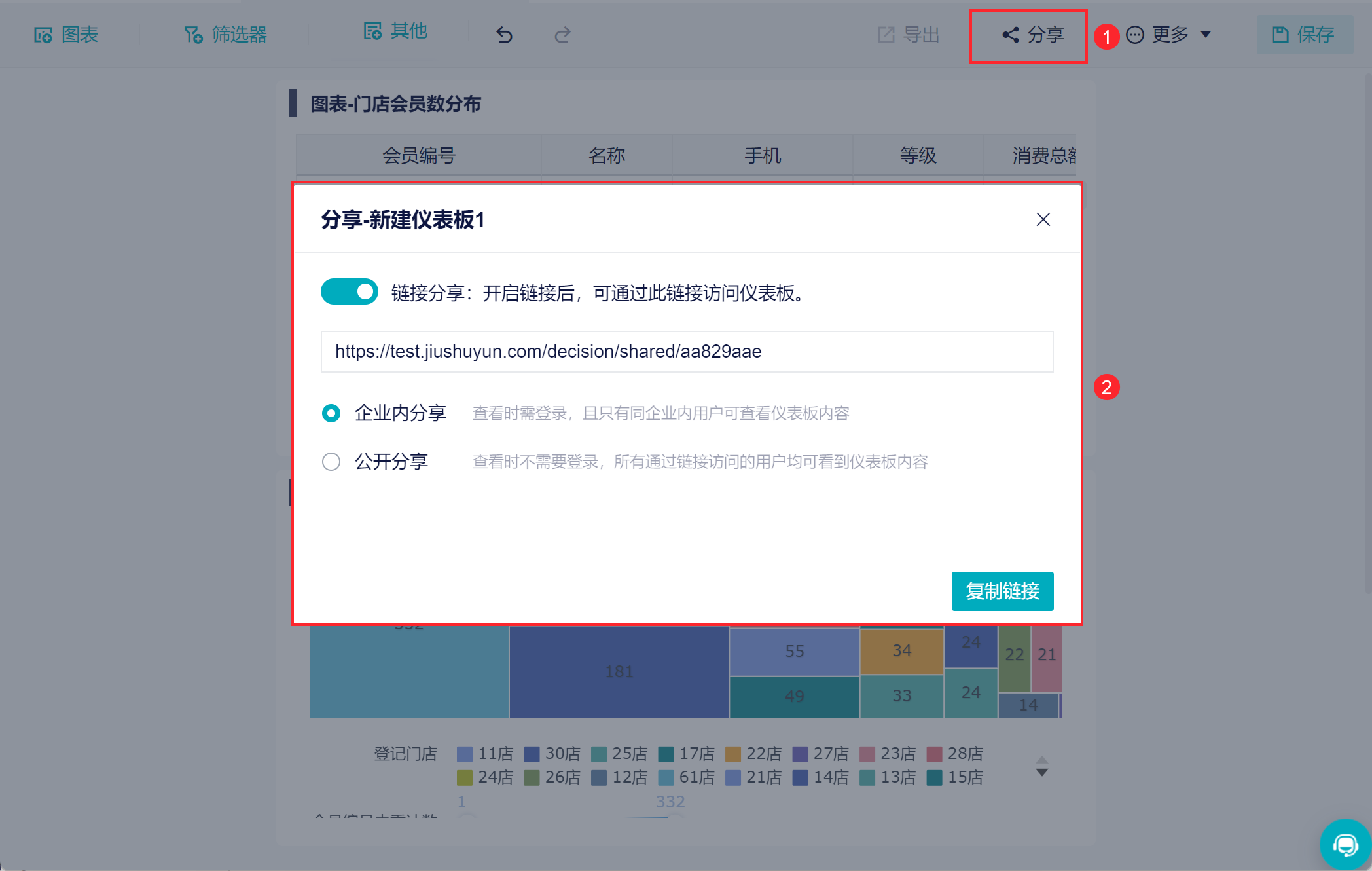
3.6 修改主题色
仪表板编辑界面右上方工具栏「更多」下提供了「主题色」功能,可自由选择内置的主题,改变仪表板的展示效果。
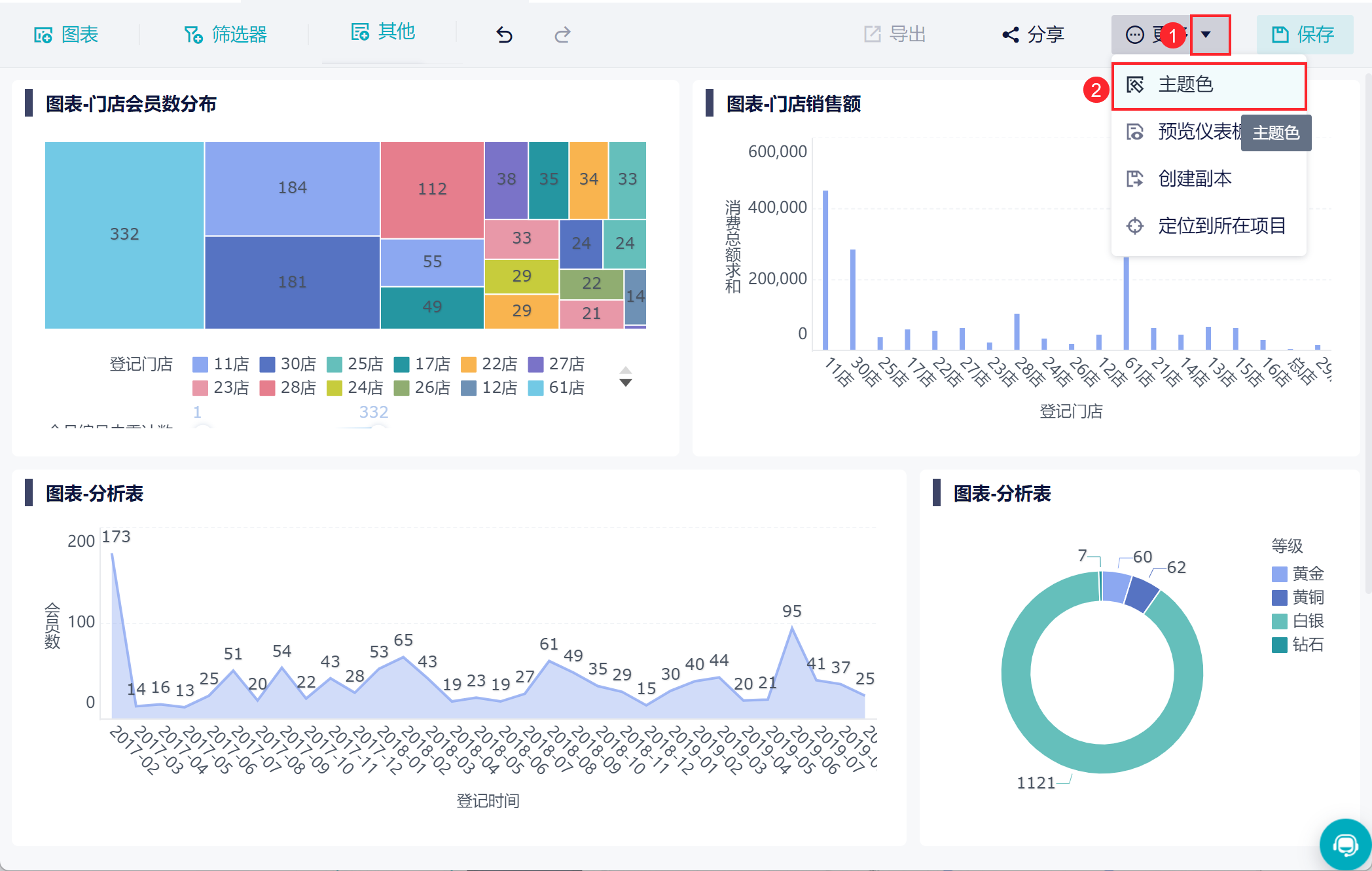
主要是改版仪表板的背景色和图表图形的颜色,如下图所示:
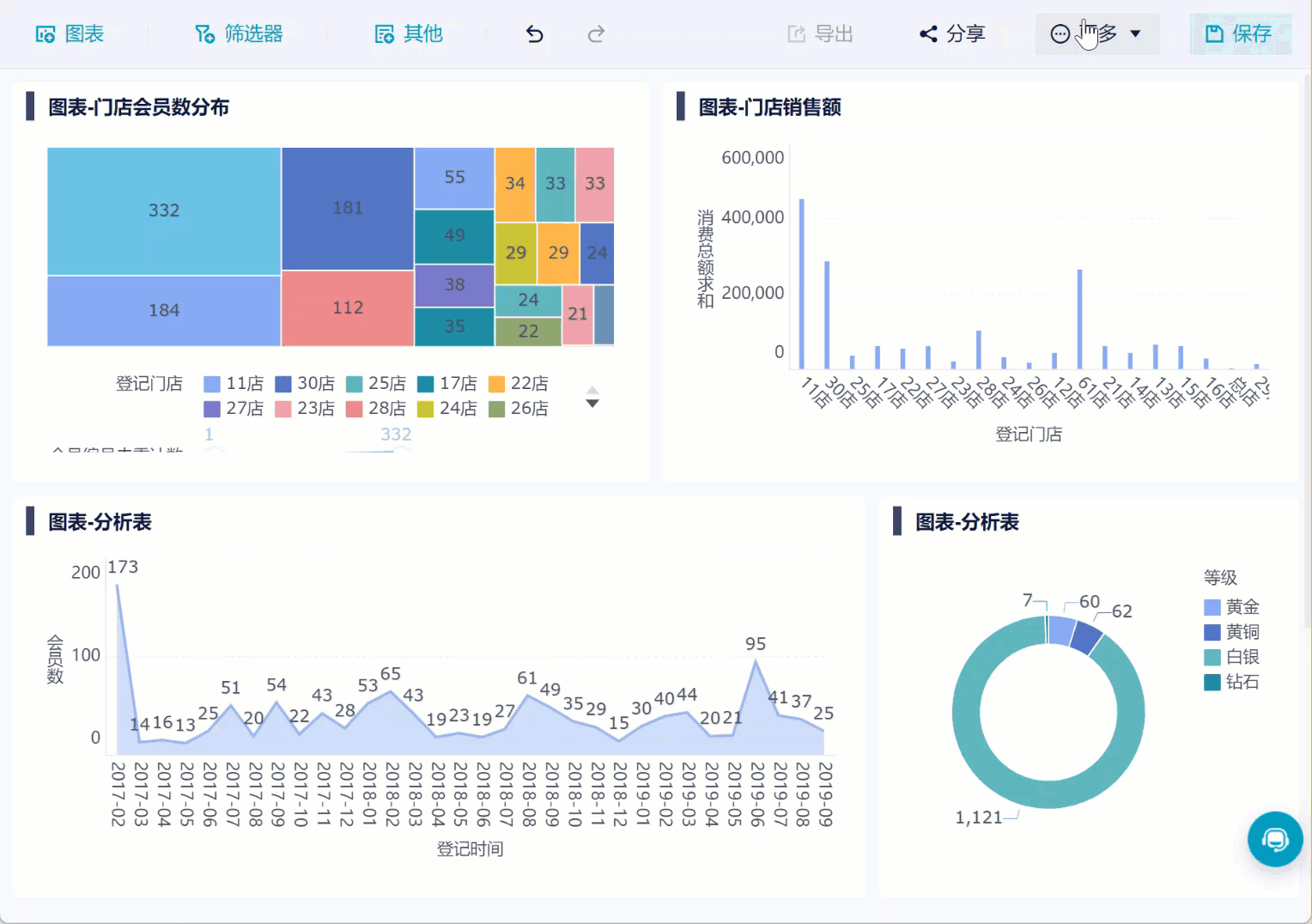
3.7 预览仪表板
制作仪表板时可以通过该按钮预览当前阶段的效果。
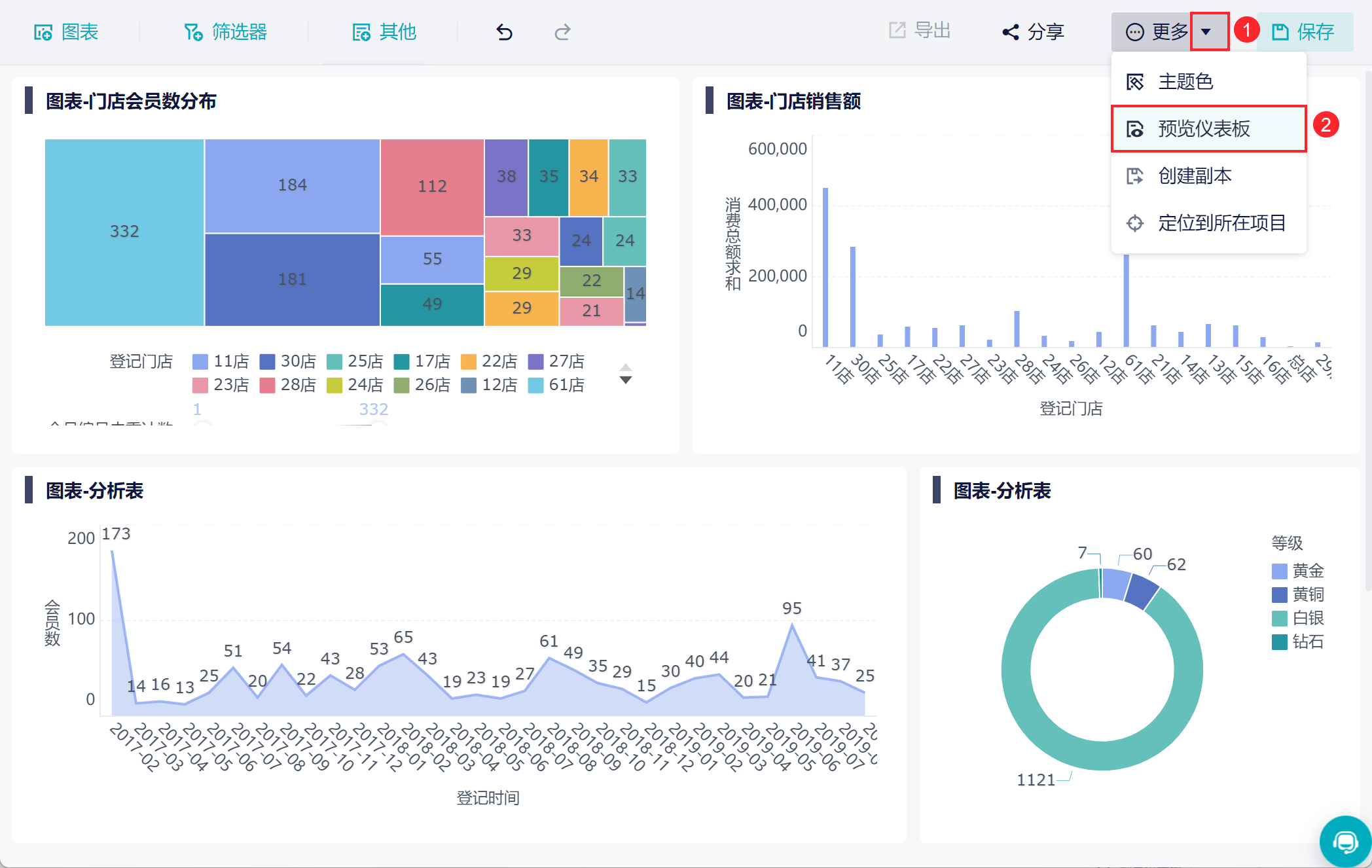
3.8 创建副本
点击「创建副本」后,给当前正在编辑的仪表板生成一个一模一样的,且生成的这个仪表板也是编辑状态。
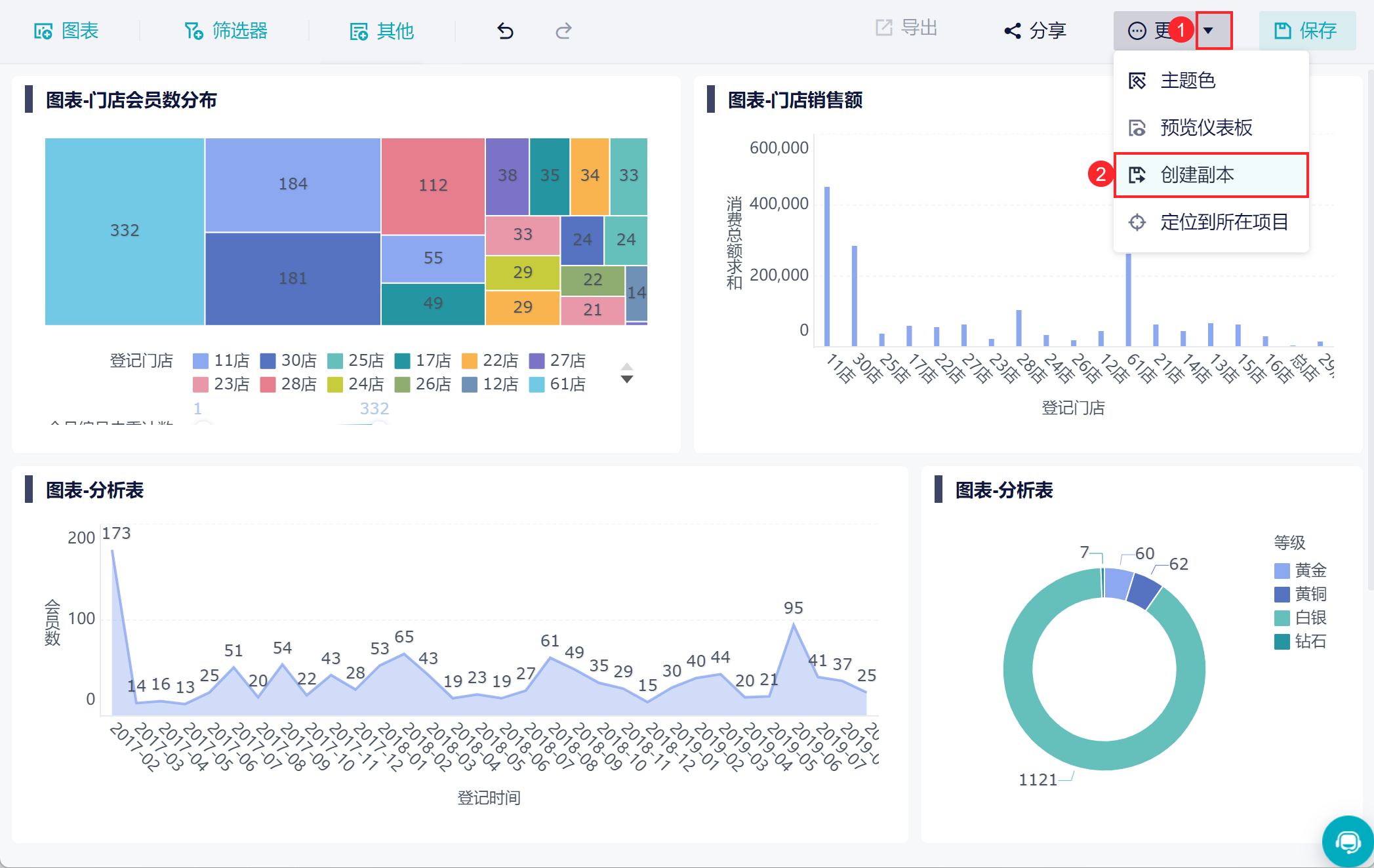
3.9 定位到所在项目
仪表板中点击「定位到所在项目」,快速跳转到该仪表板所在项目中,如下图所示:
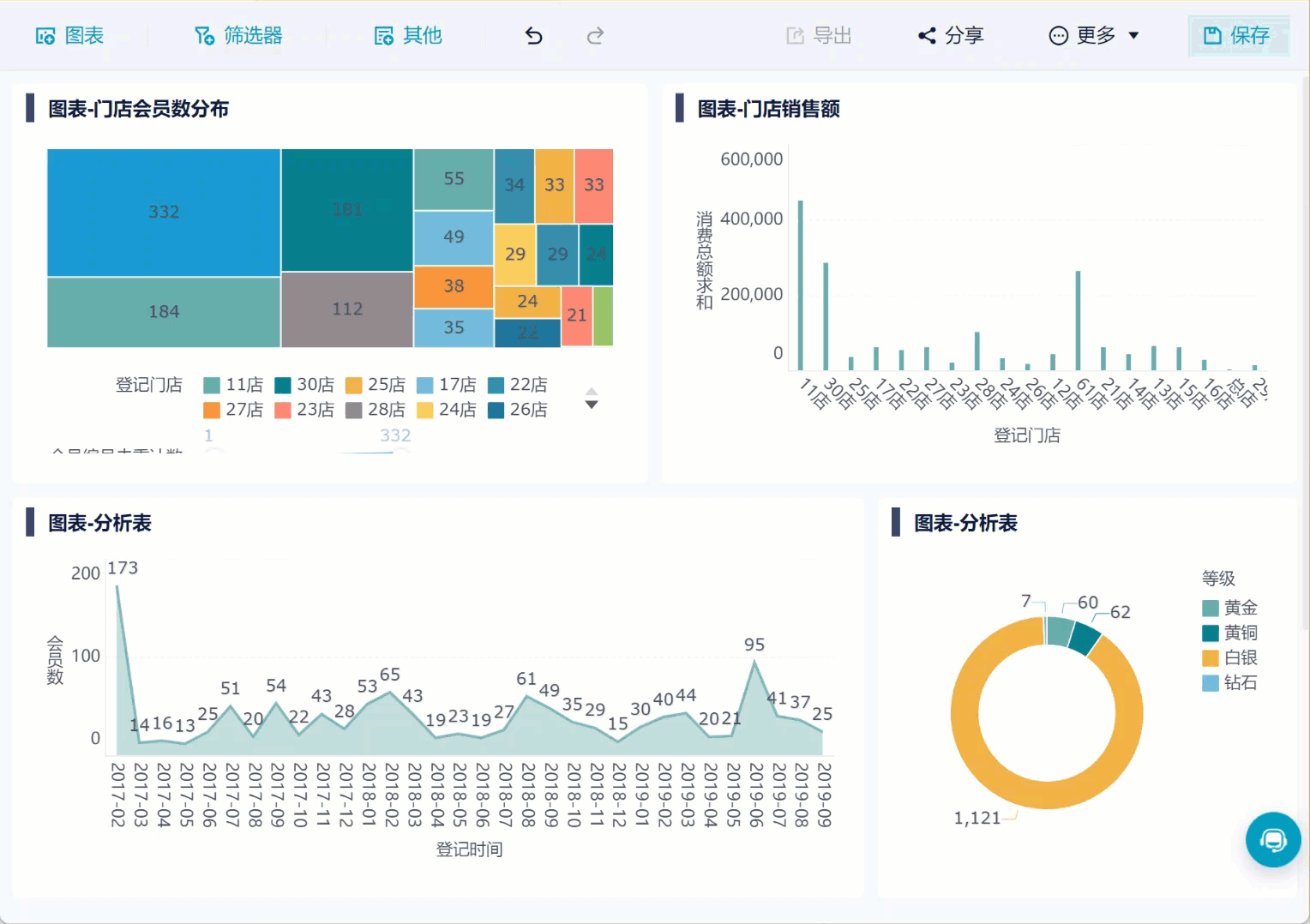
3.10 保存
点击「保存」按钮即可对制作好的仪表板进行保存。

